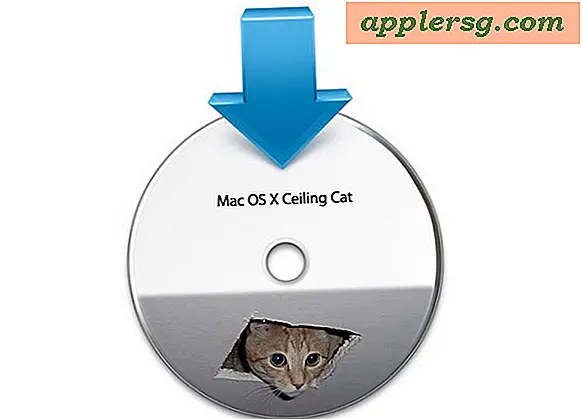Hvordan teste en berøringsskjerm
Etter hvert som populariteten til smarttelefoner øker, går flere produsenter inn på mobilmarkedet i et forsøk på å tjene på et glødende marked. Berøringsskjerm er en viktig komponent i smarttelefoner, og gir brukerne en enkel metode for å kontrollere brukergrensesnittet. Å teste en berøringsskjerm på en smarttelefon er viktig for å bekrefte kvaliteten og nytten av telefonen. Ved å bruke et enkelt tegneprogram kan du teste kvaliteten på en berøringsskjerm. Android-brukere kan laste ned applikasjoner som er spesielt designet for å bestemme skjermproblemer som kan eksistere.
Trinn 1
Åpne et program på smarttelefonen som gjør det mulig for brukeren å tegne fritt. Last ned et program hvis det ikke allerede er tilgjengelig.
Steg 2
Tegn en serie diagonale linjer over skjermen med en enkelt finger. Gjør linjene parallelle med hverandre, omtrent en halv tomme fra hverandre.
Trinn 3
Tegn et kryssende sett med parallelle, diagonale linjer over skjermen, og skape et diamantmønster på berøringsskjermen. Se nøye på resultatene. Bølgede linjer antyder vanskelig sporing av fingerbevegelse, noe som kan være et resultat av problemer med programvare, maskinvare eller kalibrering. Linjene skal være rette helt til berøringsskjermens grenser. Linjer som begynner å bøye seg på kantene av skjermen indikerer mangel på følsomhet i disse regionene.
Bruk et annet fingertrykk for å teste følsomheten til berøringsskjermen. Noen skjermer har vanskeligheter med å lese lette berøringer og krever tyngre skjermkontakt.
Android-spesifikke berøringsskjermtester
Trinn 1
Last ned "Screen Test" til smarttelefonen din og kjør applikasjonen.
Steg 2
Trykk på skjermen for å bla gjennom de forskjellige fargene som vises i skjermtest, og se etter piksler som bare beholder en farge. Se etter lyse piksler i mørk bakgrunn og omvendt. Disse indikerer døde piksler på berøringsskjermen.
Trinn 3
Kontroller at de hvite linjene er tydelig tegnet i de grå boksene som vises når du tester berøringsskjermen med applikasjonen. Uklare hvite linjer eller piksler som blør utenfor kanten av skjermen, antyder krysstale, noe som resulterer i flekk av piksler.
Trinn 4
Last ned "Synlig test med flere berøringer." Åpne applikasjonen. Sett to fingre på de motstående hjørnene på berøringsskjermen, og beveg dem mot hverandre, og passere gjennom midten av skjermen. Observer prikkene for å se om de henger etter eller bytter fingre, noe som indikerer en potensiell feil på berøringsskjermen.
Test mengden av forskjellige inngangspunkter som er tilgjengelige på berøringsskjermen ved å plassere flere fingre på skjermen. Sensorproblemer kan eksistere når det oppdages færre punkter enn normalt tilgjengelig.